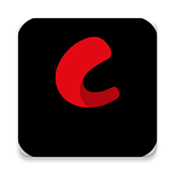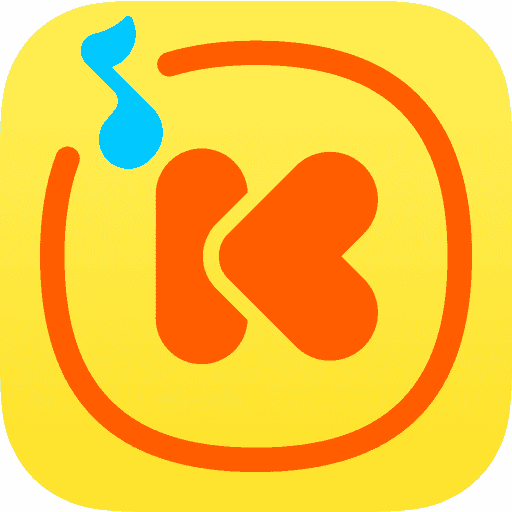打印机打印不了怎么恢复正常打印 四种解决方法介绍
2024-12-22 18:23:49 小编:面条手游网
打印机作为常用设备,时间长了也会遇到故障,打印机打印不出文档的情况时有发生。那么,打印机打印不了怎么恢复正常打印呢?其实,通过一些基本的排查步骤,大多数情况下都能够恢复打印机的正常工作状态。本文旨在介绍打印机无法正常打印时的常见原因及解决方法,帮助用户快速解决问题,恢复正常打印。

一、检查打印机连接与电源
首先,确保打印机已经正确连接到电源,并且电源开关已打开。如果使用的是网络打印机,还需确认打印机是否已成功连接至网络,可以通过查看打印机上的网络指示灯来判断。对于USB直连打印机,则需要检查USB线缆是否插好,没有损坏。有时候,简单的重新插拔电源线或数据线就能解决连接问题。

打印机无法打印,也可能是因为墨盒或碳粉耗尽所致。此时,打开打印机的前盖,检查墨盒或碳粉盒是否需要更换。如果发现墨水或碳粉不足,及时更换新的墨盒或碳粉盒即可。另外,对于某些型号的打印机,即使墨盒内还有剩余墨水,但由于长时间未使用导致干涸,也会影响打印质量。这种情况下,可以尝试清洁打印头。

三、检查打印队列与驱动程序
如果上述物理连接和耗材检查均无异常,那么可能是软件层面出现了问题。检查电脑上的打印队列,看是否有卡住的任务或者错误提示。取消所有挂起的打印任务,然后重启打印机和计算机,通常可以清除打印队列中的错误。此外,还应该检查打印机驱动程序是否为最新版本。过时的驱动程序可能导致兼容性问题,从而影响打印。可以通过“本站”软件快速检测下载并安装最新的驱动程序,有助于解决此类问题。步骤如下:
本站(官方版) 智能修复打印机问题,自动安装打印机驱动 好评率97% 下载次数:3695872①、安装并打开-本站,然后点击“立即检测”;

②、软件便会自动检测打印机型号匹配驱动以及检测打印机存在的问题;

③、根据检测结果点击“一键修复”软件便会进行下载安装驱动,同时解决修复打印机问题。

四、检查纸张设置
错误的纸张设置也是导致打印机无法正常工作的一个常见原因。比如,选择了不正确的纸张尺寸,或是纸张放置不当,都会导致打印机无法识别纸张,进而影响打印。确保所使用的纸张类型和大小与打印机设置相匹配,并且纸张放置正确,没有卡纸现象。
本站(官方版) 智能修复打印机问题,自动安装打印机驱动 好评率97% 下载次数:3695872以上就是打印机打印不了怎么恢复正常打印,四种解决方法介绍。如果有遇到打印机连接、共享、报错等问题,可以下载“本站”进行立即检测,只需要一步便可修复问题,提高大家工作和打印机使用效率。
- 猜你喜欢
-
 电视大全app下载安装13.3M手游下载
电视大全app下载安装13.3M手游下载 -
 爱奇艺极速版2022免费版下载35.7M手游下载
爱奇艺极速版2022免费版下载35.7M手游下载 -
 爱奇艺极速版下载安装2023最新版本下载35.7M手游下载
爱奇艺极速版下载安装2023最新版本下载35.7M手游下载 -
 哔哩哔哩lspatch官方免费下载135.0M手游下载
哔哩哔哩lspatch官方免费下载135.0M手游下载 -
 台湾版bilibili官方正版下载135.0M手游下载
台湾版bilibili官方正版下载135.0M手游下载 -
 山海短剧免费版下载安装98.9M手游下载
山海短剧免费版下载安装98.9M手游下载 -
 网易云音乐app官方安卓版下载198.1M手游下载
网易云音乐app官方安卓版下载198.1M手游下载 -
 酷我音乐app9.9MB手游下载
酷我音乐app9.9MB手游下载 -
 喜马拉雅app最新版本2024下载172.5M手游下载
喜马拉雅app最新版本2024下载172.5M手游下载
- 相关手机游戏
-
 飓风影视TV版9.9MB手游下载
飓风影视TV版9.9MB手游下载 -
 小熊影视免费版9.9MB手游下载
小熊影视免费版9.9MB手游下载 -
 b站哔哩哔哩官方下载135.0M手游下载
b站哔哩哔哩官方下载135.0M手游下载 -
 泰圈1.5.6.69.9MB手游下载
泰圈1.5.6.69.9MB手游下载 -
 爱奇艺极速版免费下载安装35.8M手游下载
爱奇艺极速版免费下载安装35.8M手游下载 -
 酷我音乐svip解锁版9.9MB手游下载
酷我音乐svip解锁版9.9MB手游下载 -
 飞卢小说破解版vip永久免费9.9MB手游下载
飞卢小说破解版vip永久免费9.9MB手游下载 -
 橘子影视免费追剧app9.9MB手游下载
橘子影视免费追剧app9.9MB手游下载 -
 幻影wifi最新版本9.9MB手游下载
幻影wifi最新版本9.9MB手游下载
- 推荐手游资讯
- 最新手机精选
-
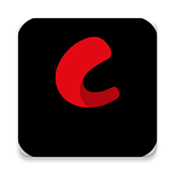 网飞猫官网2024-12-15手游下载 | 9.9MB
网飞猫官网2024-12-15手游下载 | 9.9MB -
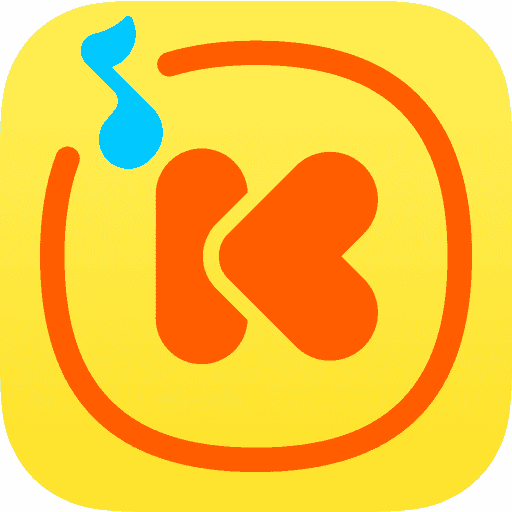 酷我音乐破解版2024-12-17手游下载 | 9.9MB
酷我音乐破解版2024-12-17手游下载 | 9.9MB -
 回森app最新版本下载2024-12-16手游下载 | 99.1M
回森app最新版本下载2024-12-16手游下载 | 99.1M -
 今日水印相机最新破解版20222024-12-18手游下载 | 9.9MB
今日水印相机最新破解版20222024-12-18手游下载 | 9.9MB -
 电视家TV版官方下载20242024-12-15手游下载 | 47.3M
电视家TV版官方下载20242024-12-15手游下载 | 47.3M -
 漫颜相机2024-12-17手游下载 | 9.9MB
漫颜相机2024-12-17手游下载 | 9.9MB